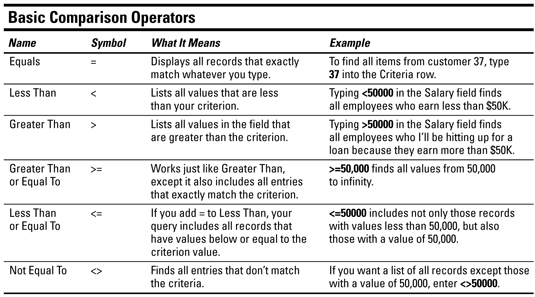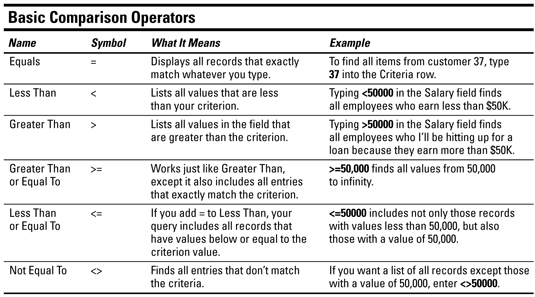Уз Аццесс 2007, можете да креирате вишенаменске базе података — задатак који је још лакши уз помоћ функције Аццесс 2007 Кеи Типс. Такође имате мноштво пречица на тастатури да бисте убрзали било који посао. А када желите да претражујете у бази података за одређену групу података, потребни су вам оператори поређења које користи Аццесс 2007.
Приступите кључним саветима за 2007
Савети за приступни кључ вам помажу да брзо и лако креирате и управљате информацијама базе података. Следеће слике показују процес коришћења функције кључних савета програма Аццесс 2007:

Пречице на тастатури за Аццесс 2007
Пречице на тастатури доступне у програму Аццесс 2007 дају вам могућност да обављате основне задатке, као што је брзо отварање и затварање базе података. Такође вам даје алате за обављање скоро сваког посла притиском на неколико дугмади. Следећа табела приказује тастере Аццесс и њихове функције:
| Тастер |
Функција |
Тастер |
Функција |
Тастер |
Функција |
| Цтрл+н |
Направите нову празну базу података |
Цтрл+; |
Умеће тренутни датум |
Цтрл+стрелица надесно |
Помера изабрану контролу удесно у
приказу дизајна или изгледа |
| Цтрл+о |
Отворите постојећу базу података |
Цтрл+: |
Умеће тренутно време |
Цтрл+ стрелица налево |
Помера изабрану контролу улево у
приказу дизајна или изгледа |
| Ф11 |
Прикажи/сакриј окно за навигацију |
Цтрл+' |
Копира исте податке поља из претходног записа. |
Цтрл+ Стрелица надоле |
Помера изабрану контролу надоле у приказу дизајна или изгледа |
| Алт+ф |
Отвара мени дугмета Мицрософт Оффице |
Ф2 |
Бира све податке у пољу или ставља курсор у
режим за уређивање |
Цтрл+ стрелица нагоре |
Помера изабрану контролу нагоре у приказу дизајна или распореда |
| Алт+х |
Приказује картицу Почетна на траци. |
Ф9 |
Поново израчунава поља на обрасцу или освежава комбиновану претрагу или
листу оквира са листом |
Схифт+стрелица надесно |
Повећава изабрану ширину контроле у приказу дизајна или изгледа |
| Алт+ц |
Приказује картицу Креирај на траци |
Цтрл+Ентер |
Умеће прелом реда у листу са подацима и приказ обрасца |
Схифт+ стрелица налево |
Смањује изабрану ширину контроле у приказу дизајна или изгледа |
| Алт+к |
Приказује картицу Спољни подаци на траци |
Цтрл+Схифт++ |
Убацује нови запис |
Схифт+ Стрелица надоле |
Повећава изабрану висину контроле у приказу дизајна или изгледа |
| Алт+а |
Приказује картицу Алати базе података на траци |
Цтрл+Схифт+- |
Брише тренутни запис |
Схифт+ стрелица нагоре |
Смањује изабрану висину контроле у приказу дизајна или изгледа |
| Цтрл+ц |
Копира избор у међуспремник |
Цтрл+Ентер |
Отвара изабрани објекат из окна за навигацију у приказу дизајна |
Ф4 |
Укључује листу својстава у приказу дизајна |
| Цтрл+в |
Лепи избор у међуспремник |
Ф4 |
Пребацује листу својстава у приказу дизајна или изгледа |
Схифт+Ф2 |
Увећава тренутно поље у табели са подацима и приказу обрасца |
| Цтрл+з |
Поништава последњу операцију |
|
|
|
|
Оператори за поређење за Аццесс 2007
Базе података које градите са Аццесс 2007 треба да буду претраживе — или шта је поента? Да бисте претраживали Аццесс базу података, морате да користите операторе поређења који ће извући информације које тражите. Следећа табела приказује симболе који се користе за приказивање података које желите: